Excel隐藏的部分显示出来的教程
时间:2023-09-22 09:47:41作者:极光下载站人气:112
excel软件是许多用户经常用来编辑表格文件的一款办公软件,其中强大且实用的功能为用户解决了许多的表格编辑问题,让用户轻松的完成了表格的编辑任务,并进一步提升了编辑效率,所以excel软件深受用户的喜爱,当用户在excel软件中编辑表格文件时,有时稍不注意就会将某些数据隐藏起来,或者用户想要查看隐藏的数据,应该怎么将隐藏的部分显示出来呢,其实操作的过程是很简单的,用户直接选中隐藏的行或列,然后右键点击弹出菜单,随后选择其中的取消隐藏选项即可解决问题,那么接下来就让小编来向大家分享一下excel隐藏部分显示出来的方法步骤吧,希望可以帮助到大家。
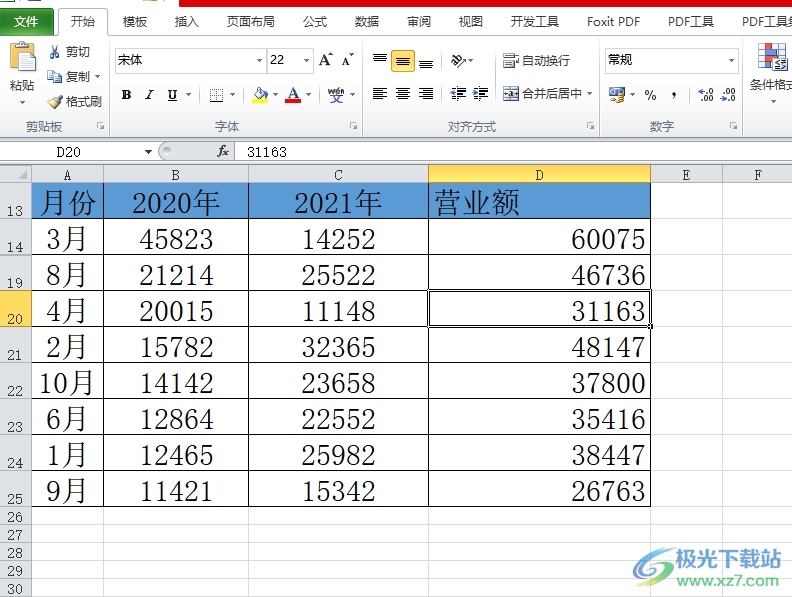
方法步骤
1.用户在电脑桌面上打开excel软件,并来到表格文件的编辑页面上来解决问题
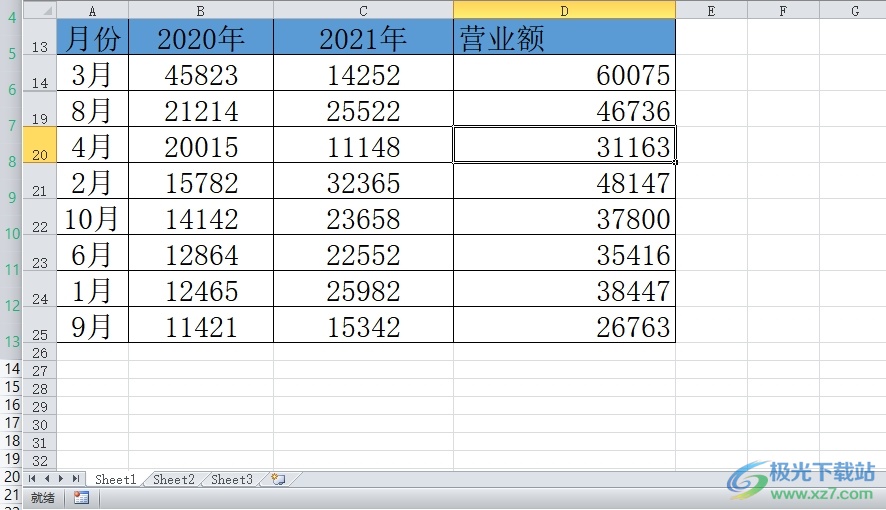
2.若是发现表格部分行数据被隐藏,就需要选中含有隐藏区域的多行,接着用鼠标右键点击弹出菜单,并选择取消隐藏选项
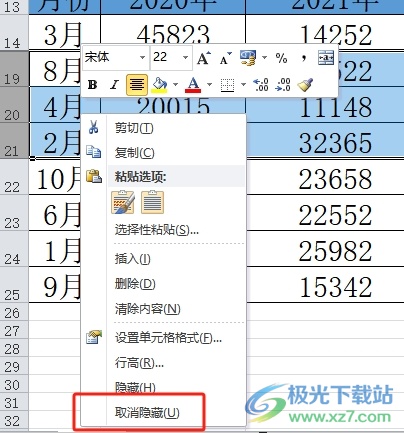
3.如图所示,表格中被隐藏起来的部分行就会显示出来了
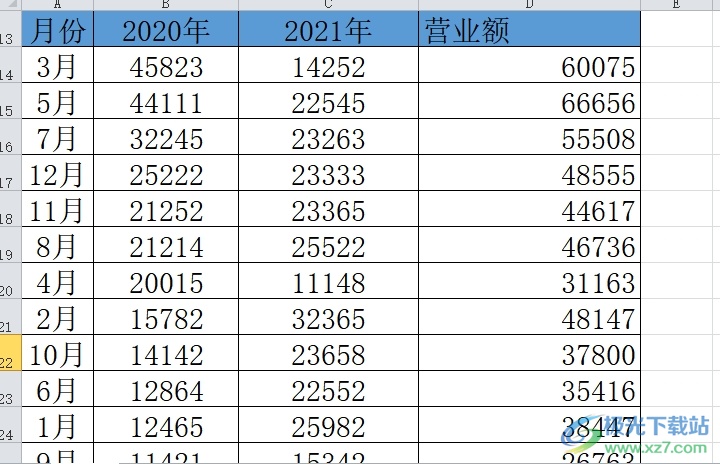
4.若是表格中的部分列数据被隐藏起来了,就可以重复操作,选中列右击弹出菜单,接着选择取消隐藏即可
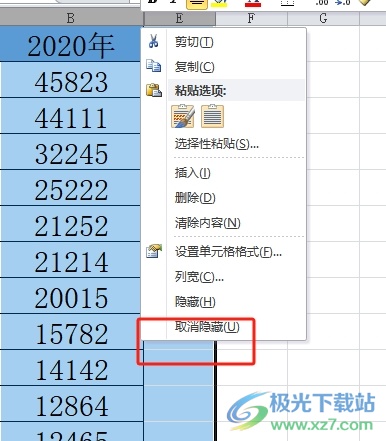
5.用户还可以直接点击表格编辑页面左上角的三角全选表格,这样可以用来解决篇幅较长的表格
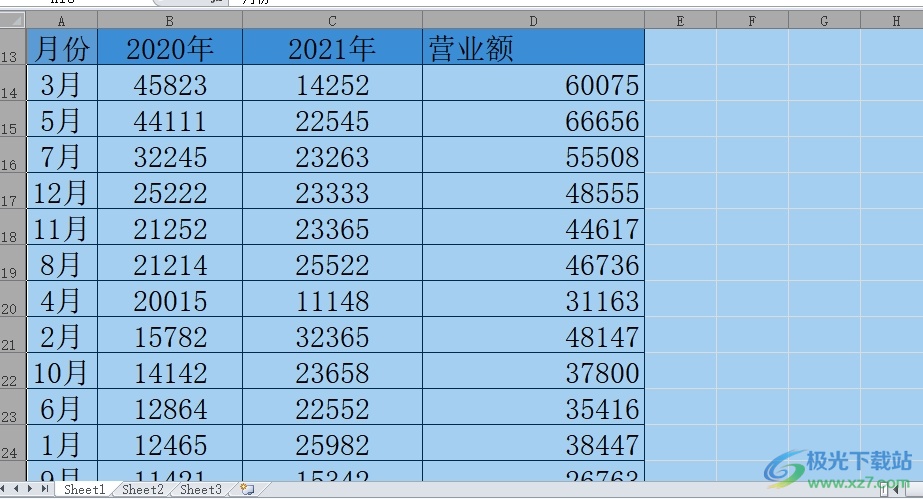
6.接着右键点击表格列或行,同样在弹出来的菜单中点击取消隐藏即可解决问题

以上就是小编对用户提出问题整理出来的方法步骤,用户从中知道了大致的操作过程为选中隐藏部分——右键点击——弹出右键菜单——选择取消隐藏这几步,整个操作过程是很简单的,因此感兴趣的用户可以跟着教程操作试试看,一定可以解决问题的。

大小:60.68 MB版本:1.1.2.0环境:WinAll, WinXP, Win7
- 进入下载
相关推荐
相关下载
热门阅览
- 1百度网盘分享密码暴力破解方法,怎么破解百度网盘加密链接
- 2keyshot6破解安装步骤-keyshot6破解安装教程
- 3apktool手机版使用教程-apktool使用方法
- 4mac版steam怎么设置中文 steam mac版设置中文教程
- 5抖音推荐怎么设置页面?抖音推荐界面重新设置教程
- 6电脑怎么开启VT 如何开启VT的详细教程!
- 7掌上英雄联盟怎么注销账号?掌上英雄联盟怎么退出登录
- 8rar文件怎么打开?如何打开rar格式文件
- 9掌上wegame怎么查别人战绩?掌上wegame怎么看别人英雄联盟战绩
- 10qq邮箱格式怎么写?qq邮箱格式是什么样的以及注册英文邮箱的方法
- 11怎么安装会声会影x7?会声会影x7安装教程
- 12Word文档中轻松实现两行对齐?word文档两行文字怎么对齐?
网友评论